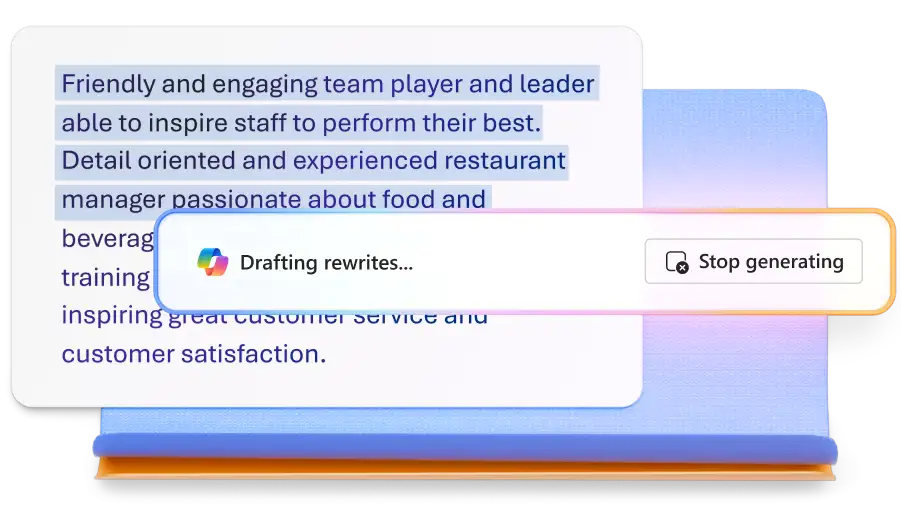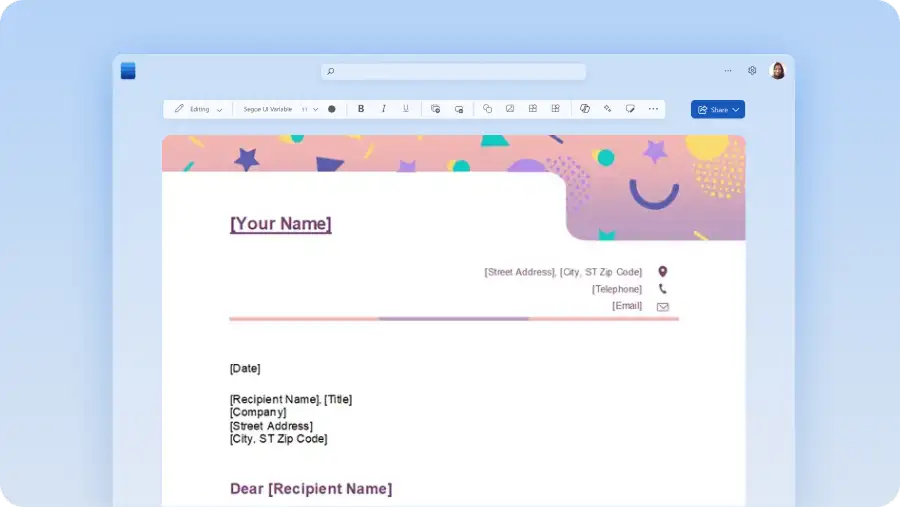Créateur de bulletins d’informations
Créez des bulletins d’informations attrayants à l’aide de modèles personnalisables, de fonctionnalités de conception faciles et de Copilot dans Microsoft Word.
Présenter les mises à jour d’actualités à l’aide de modèles de bulletin d’informations professionnels
Créez des bulletins d'information affinés à l'aide de modèles Word modifiables, faciles à imprimer et à partager, pour diffuser des informations personnelles ou professionnelles.
Créez rapidement des bulletins d’informations attrayants
Utiliser des modèles et des fonctionnalités de conception faciles
Choisissez parmi un large éventail de modèles de bulletin d’informations visuellement riches, personnalisez le texte et les logos, et modifiez la conception et la mise en forme dans Word. Ajoutez des touches finales à l’aide d’images, d’icônes et de graphiques gratuits ou chargez votre propre média pour affiner votre bulletin d’informations.
Rédiger et améliorer des bulletins d’informations avec l’IA
Discutez avec Copilot pour Word pour générer des idées de contenu avec l’IA ou demandez à Copilot de rédiger et de réécrire du contenu en référençant des documents ou des e-mails existants. Créez des images d’IA personnalisées pour compléter votre narration afin de rendre votre bulletin d’informations plus accrocheur pour les lecteurs.
Collaborer, imprimer et partager des bulletins d’informations
Collaborez et organisez sans effort des bulletins d’informations avec des fonctionnalités de modification, de catégorisation et de commentaires en temps réel. Perfectionnez votre bulletin d'informations et partagez-le largement en utilisant des liens de partage sécurisés depuis Word en ligne, ou exportez-le directement vers des formats prêts à l’impression comme le PDF.
Modèles et dispositions créatifs
Simplifiez la création de bulletins d’informations avec des modèles personnalisables et des dispositions conçues par des professionnels, idéales pour les besoins de marketing par e-mail tels que les bulletins d’informations d’entreprise et scolaires, les mises à jour personnelles et les événements de la communauté. Choisissez parmi les dispositions à colonne unique ou à plusieurs colonnes et ajustez facilement les sections en fonction de vos titres, citations et légendes.
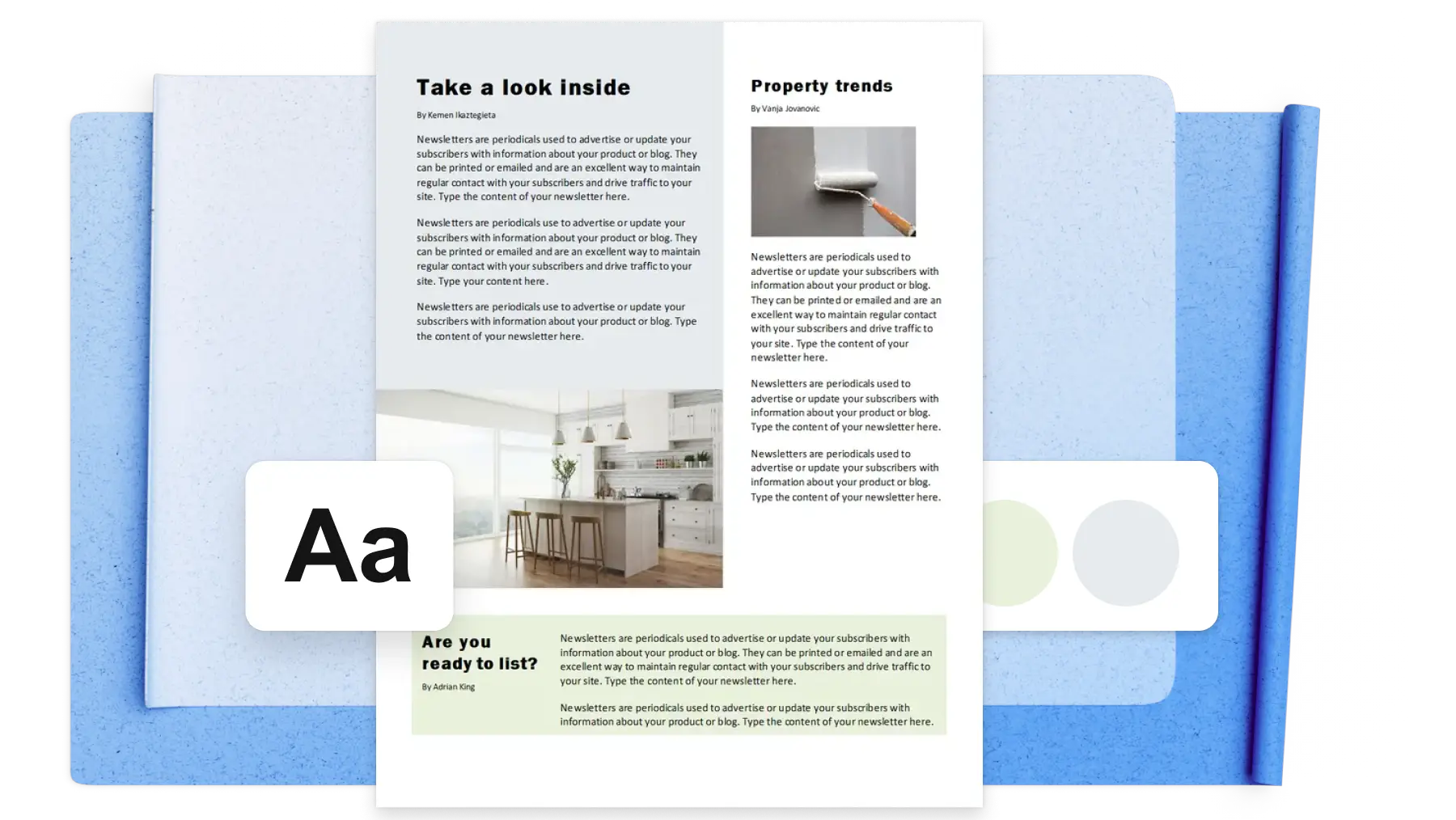
Créer des idées et écrire des bulletins d’informations avec l’IA
Utilisez Copilot pour générer des idées de contenu à partir de zéro ou créer des brouillons en référençant des documents Word, des diaporamas ou des e-mails. Il vous suffit de fournir des invites claires telles que « suggérer cinq idées d’article sur le Jour de la Terre » ou « écrire un résumé de cet e-mail pour mon bulletin d’informations » et Copilot commencera la rédaction instantanément. Utilisez l’IA pour créer des contours dans des paragraphes attrayants et créer des titres de section percutants qui donnent un aperçu de l’intérêt de vos lecteurs.
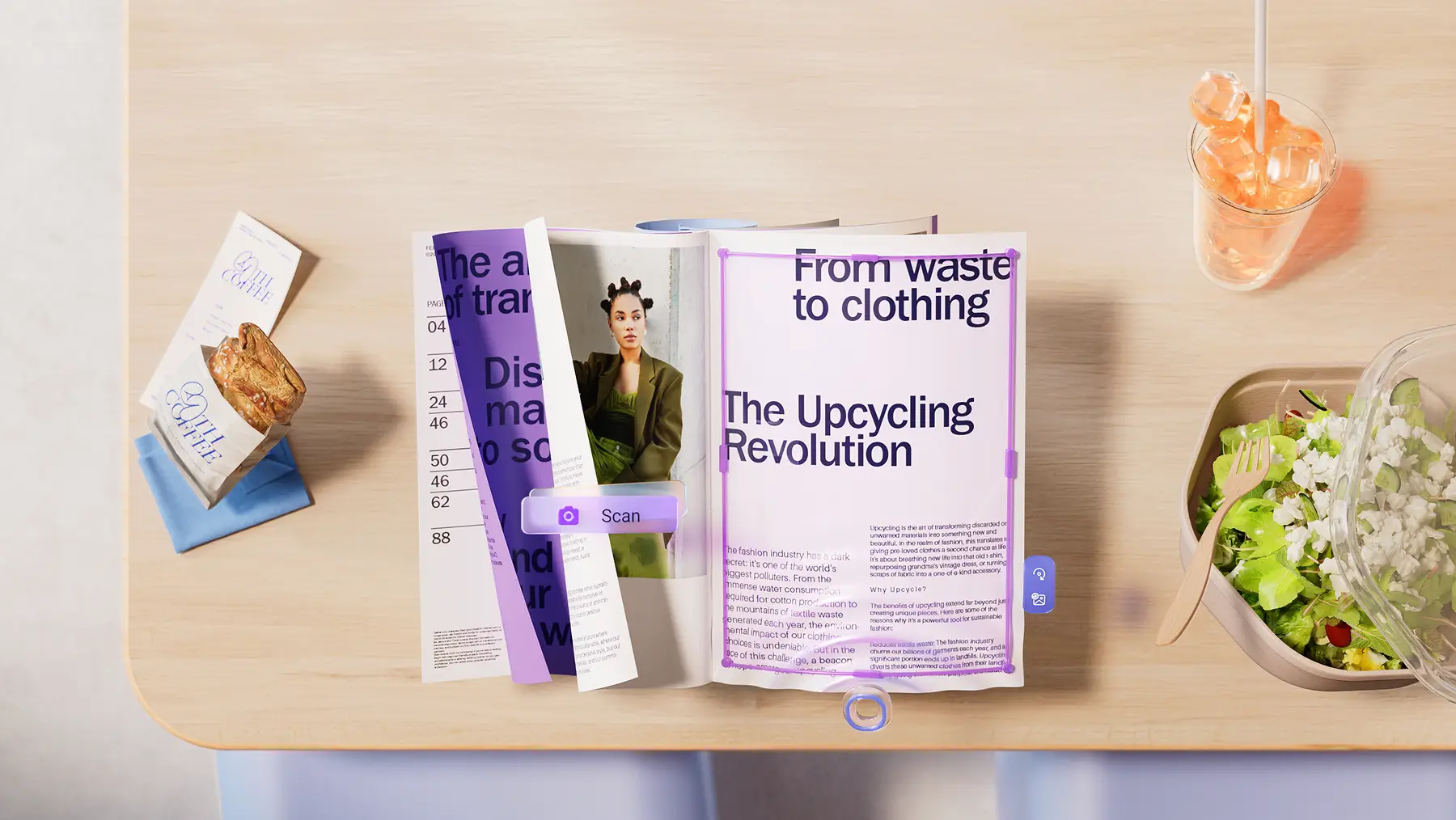
Améliorer les bulletins d’informations avec l’IA
La rédaction et la conception des bulletins d’informations affinées sont plus rapides avec Copilot. Affinez la grammaire avec l’éditeur IA ou utilisez l’outil de réécriture automatique pour exprimer des idées avec clarté et personnaliser le ton en fonction des bulletins d’informations professionnels, marketing et même personnels. Discutez avec Copilot pour obtenir des suggestions visuelles et de mise en page afin d’améliorer l’intérêt pour votre contenu. Lorsque votre brouillon est prêt, générez un résumé IA pour préparer et promouvoir le bulletin d’informations à grande échelle.

Organisez, collaborez et perfectionnez votre contenu
Invitez des collaborateurs à ajouter des mises à jour, à faire des suggestions ou à approuver le contenu du bulletin d’informations en toute sécurité avec Word online. Teams peut atteindre la perfection éditoriale grâce à des commentaires et des fonctionnalités d'édition transparentes telles que le suivi des modifications. Il vous suffit d’inviter des éditeurs via un lien de partage sécurisé ou d’indiquer aux personnes de contribuer au bulletin d’informations. Restreindre les autorisations à « afficher uniquement » pour des mesures de sécurité supplémentaires.

Imprimer ou publier des bulletins d’informations numériquement
Parfaire le message et la conception, puis partager le bulletin d'information pour diffuser les mises à jour à grande échelle. Partagez le bulletin d’informations Word en ligne sous la forme d’un lien OneDrive protégé par un mot de passe, distribuez-le au format PDF ou imprimez le bulletin d’informations sans limitations. Travaillez intelligemment en enregistrant le bulletin d’informations finalisé en tant que modèle pour réutiliser en toute transparence la disposition et la conception à l’avenir.

Comment créer un bulletin d’informations à l’aide d’un modèle dans Word
Dans votre navigateur, explorez les modèles de bulletin d’informations Word
Double-cliquez pour choisir un modèle et remplacer le texte de l’espace réservé par le vôtre
Modifier des visuels et ajouter des images, des logos de marque et des styles de police préférés
Enregistrer et partager des bulletins d’informations en ligne gratuitement, les télécharger au format PDF ou imprimer et distribuer des copies

En savoir plus
Forum aux questions
Comment télécharger un bulletin d’informations de Word en ligne vers le bureau ?
Ouvrez le fichier dans Word en ligne, puis sélectionnez Fichier > Enregistrer sous > Télécharger une copie. Ces étapes enregistrent le bulletin d’informations sous forme de fichier .docx sur votre bureau. Si vous avez besoin d’une version prête pour l’impression, sélectionnez Télécharger au format PDF dans le même menu.
Comment ajouter un logo aux bulletins d’informations dans Word ?
Pour insérer un logo au bulletin d’informations dans Word, accédez à Insérer > Images, puis choisissez votre fichier contenant le logo à partir de votre ordinateur ou du stockage cloud comme OneDrive. Ajoutez une touche professionnelle aux bulletins d’informations en plaçant le logo de l’entreprise dans l’en-tête, le pied de page ou en filigrane.
Quel est le meilleur format pour un bulletin d’informations ?
Le meilleur format pour un bulletin d’informations varie selon que l’audience est en ligne ou physique. Les rédacteurs doivent choisir un format facile à créer, personnaliser et partager sur plusieurs canaux. Les modèles de bulletin d’informations prêts à l’emploi dans Word sont optimisés pour les formats numériques et d’impression, y compris les tailles de lettres A4 et U.S. pour les dispositions professionnelles.